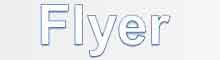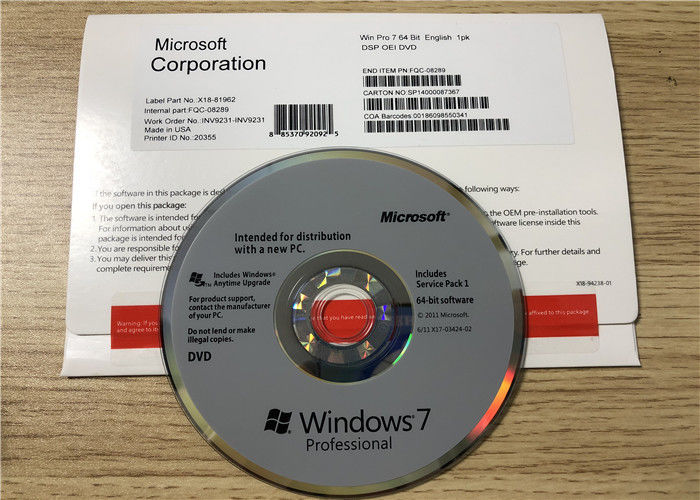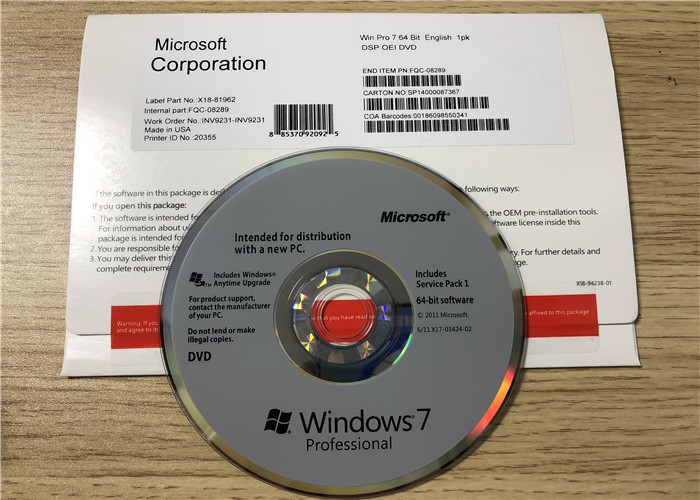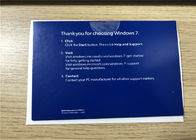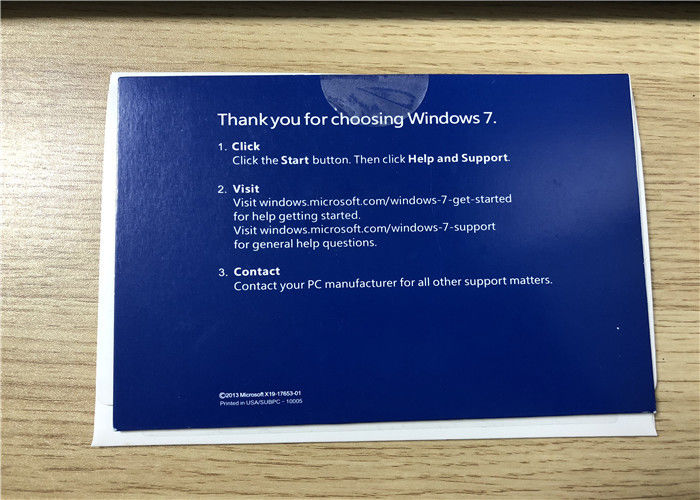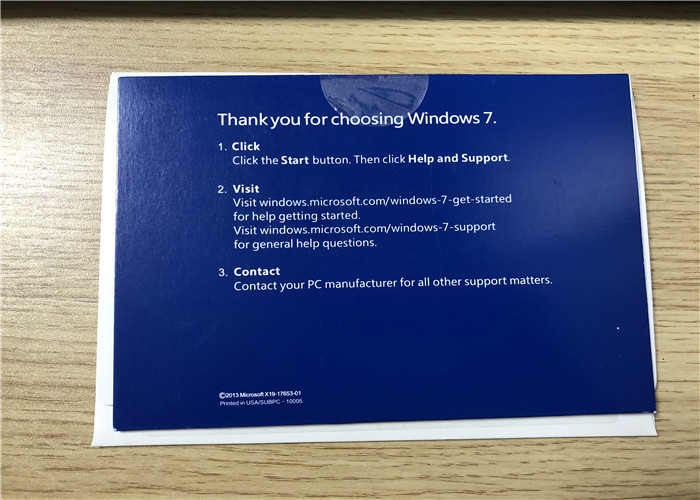Microsoft professionnel mettent à jour le responsable de la génération du système d'OEM de Windows 7 SP1 64bit DVD 1 paquet
Comment commencer Windows 7 dans le Safe Mode ?
1 . Pressez F8 avant que l'écran d'éclaboussure de Windows 7
Commencer Windows 7 dans le Safe Mode est une excellente prochaine étape en commençant Windows n'est pas normalement possible. Le Safe Mode commence seulement les processus de Windows 7 les plus importants ainsi, selon le problème que vous avez, vous pourriez pouvoir dépanner ou même fixer le problème d'ici.
Pour commencer à entrer dans le Safe Mode de Windows 7, mettez en marche ou remettez en marche votre PC.
Juste avant que l'écran d'éclaboussure de Windows 7 montré ci-dessus apparaisse, appuyez sur la touche F8 pour entrer des options avancées de botte.
2. choisissez une option de Safe Mode de Windows 7
Vous devriez maintenant voir l'écran avancé d'options de botte. Sinon, vous avez pu avoir manqué l'occasion fournie courte de presser F8 dans l'étape précédente et Windows 7 probablement continue maintenant à rejeter normalement, supposant qu'il peut à. Si c'est le cas, remettez en marche juste votre ordinateur et essai pressant F8 encore.
Voici que vous êtes présenté avec trois variations de Safe Mode de Windows 7 que vous pouvez entrer :
Safe Mode - c'est l'option implicite et est habituellement le meilleur choix. Ce mode chargera seulement les processus minimum absolus nécessaires pour commencer Windows 7.
Safe Mode avec la mise en réseau - cette option charge les mêmes processus que le Safe Mode mais inclut également ceux qui permettent aux fonctions de mise en réseau dans Windows 7 de fonctionner. Vous devriez choisir cette option si vous pensez que vous pouvez devoir accéder à l'Internet ou à votre réseau local tout en dépannant dans le Safe Mode.
Safe Mode avec l'invite de commande - cette version de Safe Mode charge également un ensemble minimum de processus mais de débuts l'invite de commande au lieu de Windows Explorer, l'interface utilisateurs habituelle. C'est une option précieuse si l'option de Safe Mode ne fonctionnait pas.
Utilisant les touches de déplacement du curseur sur votre clavier, accentuez le Safe Mode, le Safe Mode avec la mise en réseau, ou le Safe Mode avec l'option d'invite de commande et pressez entrent.
3. attente des dossiers de Windows 7 à charger
Les fichiers système minimum nécessaires pour courir Windows 7 chargeront maintenant. Chaque dossier étant chargé sera affiché sur l'écran.
Note : Vous n'avez besoin de faire rien ici mais cet écran pourrait fournir un bon endroit pour démarrer dépanner si votre ordinateur rencontre très des problèmes graves et le Safe Mode ne chargera pas complètement.
Si le Safe Mode gèle ici, documentez le dernier dossier de Windows 7 étant chargé et puis recherchez Lifewire ou le reste de l'Internet le conseil de dépannage. Le contrôle mon obtiennent plus de page d'aide pour encore plus d'idées au delà de cela.
4. ouverture avec un compte d'administrateur
Pour commencer Windows 7 dans le Safe Mode, vous devez ouvrir une session avec un compte qui a des autorisations d'administrateur.
Note : Si vous n'êtes pas sûr si un quelconque de vos comptes personnels ont des privilèges d'administrateur, ouvrez une session utilisant votre propre compte et voyez si cela fonctionne.
Important : Si vous n'êtes pas sûr ce qui est le mot de passe à un compte avec l'accès d'administrateur, voyez comment trouver le mot de passe d'administrateur dans Windows 7 pour plus d'information.
5. Apportez les modifications nécessaires dans le Safe Mode de Windows 7
L'entrée dans le Safe Mode de Windows 7 devrait maintenant être complète. Apportez toutes les modifications que vous devez faire et puis remettre en marche l'ordinateur. Supposent là aucune question restante l'empêchant, l'ordinateur devrait rejeter à Windows 7 normalement après une reprise.
Note : Comme vous pouvez voir dans le tir d'écran ci-dessus, il est très facile d'identifier si un ordinateur de Windows 7 est dans le Safe Mode. Le texte « Safe Mode » paraîtra toujours dans chaque coin de l'écran quand en ce mode diagnostique spécial de Windows 7.
Besoins en matériel minimum pour Windows 7
Conditions supplémentaires d'employer certaines caractéristiques :
Mode de Windows XP (professionnel, final et entreprise) : Exige un 1 gigaoctet supplémentaire de RAM et des 15 gigaoctets supplémentaires de l'espace du disque dur disponible. La condition pour un processeur capable de la virtualisation de matériel a été soulevée.
Windows Media Center (inclus dans Home Premium, le professionnel, final et entreprise), exige d'un tuner de TV de recevoir et enregistrer la TV.
Votre carte graphique doit soutenir DirectX 9 si vous prévoyez d'utiliser aérien. En outre, si vous prévoyez sur installer la fenêtre 7 utilisant des médias de DVD, votre lecteur optique devra soutenir des disques de DVD.

 Votre message doit contenir entre 20 et 3 000 caractères!
Votre message doit contenir entre 20 et 3 000 caractères! Merci de consulter vos emails!
Merci de consulter vos emails!  Votre message doit contenir entre 20 et 3 000 caractères!
Votre message doit contenir entre 20 et 3 000 caractères! Merci de consulter vos emails!
Merci de consulter vos emails!